Додавање складишта пакета МонгоДБ:
МонгоДБ није доступан у званичном спремишту пакета ЦентОС 8. Али можете лако додати МонгоДБ службено спремиште пакета на ЦентОС 8 и инсталирати га одатле.
Прво створите нову датотеку за конфигурацију спремишта монгодб-орг-4.2.репо у / етц / иум.репос.д / директоријум са следећом наредбом:
$ судо ви / етц / иум.репос.д / монгодб-орг-4.2.репо
Треба да се прикаже Ви едитор текста.
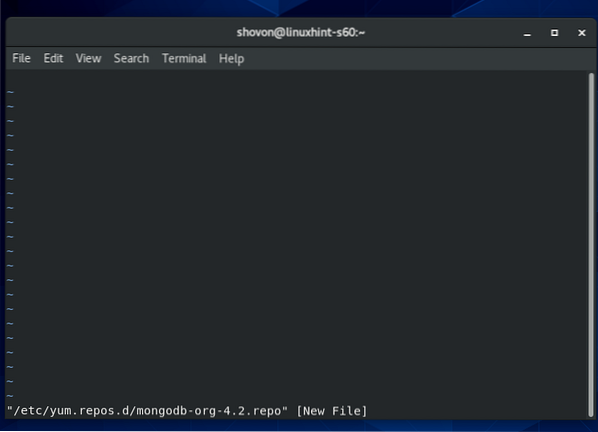
Сада притисните Ја да се промени из ви Цомманд Моде до Инсерт Моде.
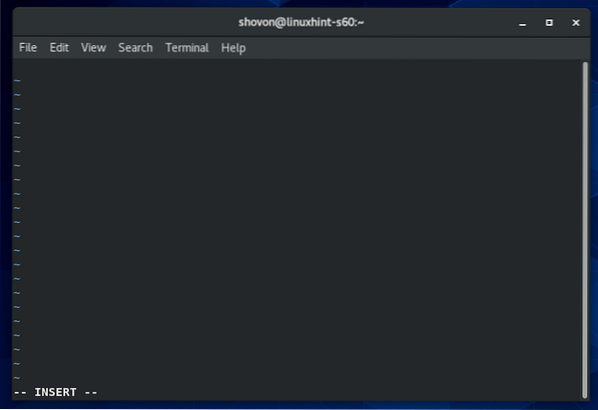
Сада откуцајте или копирајте и налепите следеће редове у монгодб-орг-4.2.репо датотека за конфигурацију спремишта.
[монгодб-орг-4.2]наме = МонгоДБ Репозиториј
басеурл = хттпс: // репо.монгодб.орг / иум / редхат / $ релеасевер / монгодб-орг / 4.2 / к86_64 /
гпгцхецк = 1
омогућено = 1
гпгкеи = хттпс: // ввв.монгодб.орг / статиц / пгп / сервер-4.2.узлазно
Коначна конфигурациона датотека треба да изгледа као што је приказано на снимку екрана испод.
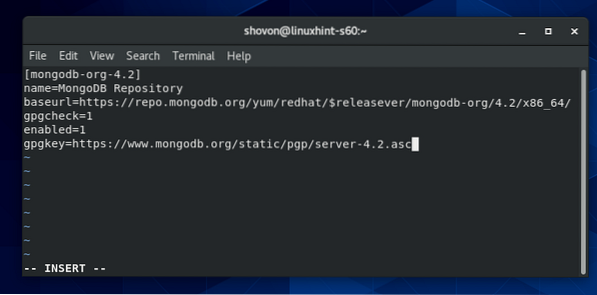
Сада, да бисте сачували датотеку, притисните
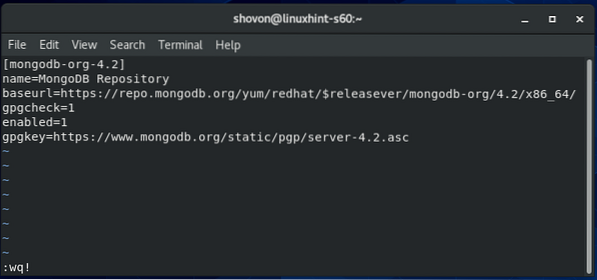
Сада ажурирајте кеш спремишта спремишта ЦентОС 8 следећом наредбом:
$ судо днф макецацхе
Кеш спремишта спремишта ЦентОС 8 треба ажурирати.
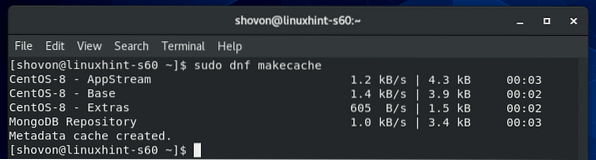
Инсталирање МонгоДБ 4:
Сада можете инсталирати МонгоДБ 4 помоћу следеће наредбе:
$ судо днф инсталирај монгодб-орг
Да бисте потврдили инсталацију, притисните И а затим притисните
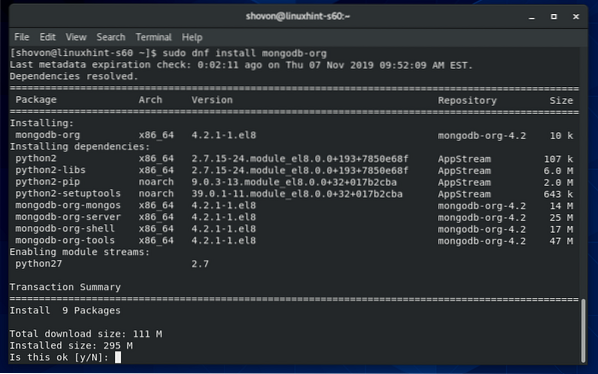
ДНФ менаџер пакета треба да преузме све потребне пакете са Интернета.
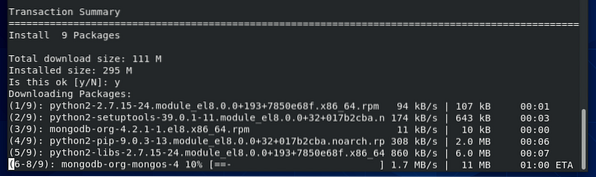
Од вас ће се можда затражити да додате ГПГ кључ званичног складишта пакета МонгоДБ. Само притисните И а затим притисните
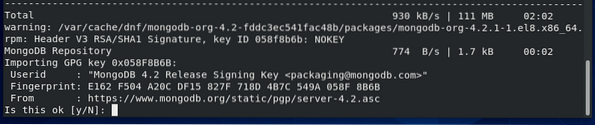
Треба инсталирати МонгоДБ 4.
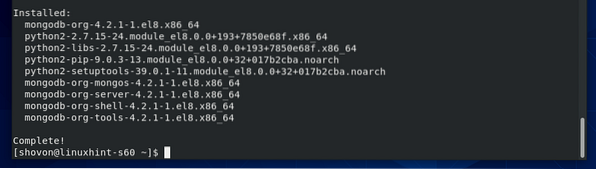
Сада, да потврдимо да ли је монго клијентски програм ради, покрените следећу наредбу:
$ монго --верзијаГорња команда треба да одштампа број верзије клијента МонгоДБ, као што можете видети на снимку екрана испод.
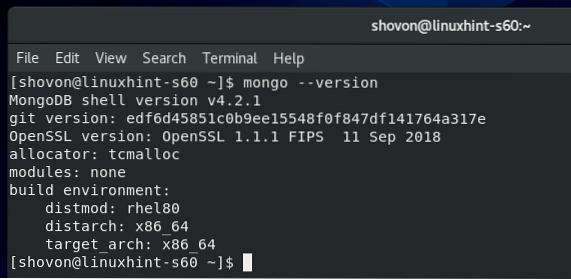
Сада, да потврдимо да ли је монгод даемон програм ради, покрените следећу наредбу:
$ монгод --верзијаГорња команда треба да одштампа број верзије МонгоДБ сервера, као што можете видети на снимку екрана испод.
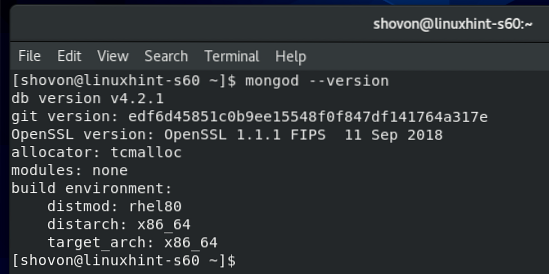
Управљање МонгоДБ услугом:
Статус услуге МонгоДБ можете проверити следећом командом:
$ судо системцтл статус монгодАко је неактиван као на снимку екрана испод, услуга МонгоДБ није покренута.
Ако је омогућено као на снимку екрана испод, услуга МонгоДБ ће се аутоматски покренути приликом покретања система.
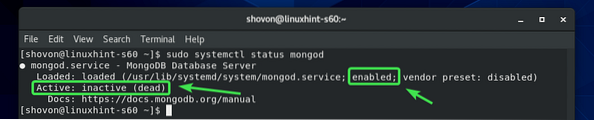
Ако услуга МонгоДБ није покренута, тада можете ручно покренути услугу МонгоДБ следећом командом:
$ судо системцтл старт монгод
Услуга МонгоДБ би требало да ради.
$ судо системцтл статус монгод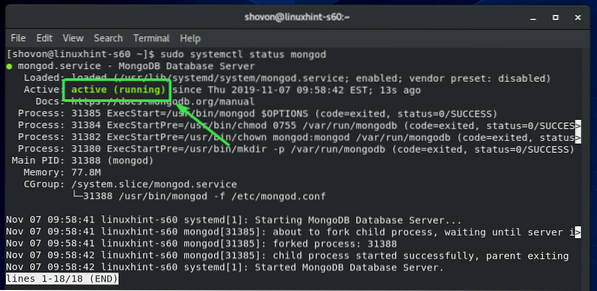
Такође можете зауставити услугу МонгоДБ следећом наредбом:
$ судо системцтл заустави монгодМожете поново покренути услугу МонгоДБ помоћу следеће наредбе:
$ судо системцтл поново покрените монгодПодразумевано, услуга МонгоДБ треба да се дода у покретање система. Дакле, аутоматски ће се покренути приликом покретања система. Ако то не желите, можете уклонити услугу МонгоДБ из покретања система следећом наредбом:
$ судо системцтл онемогући монгодАко се касније предомислите и желите да се МонгоДБ услуга аутоматски покреће приликом покретања система, додајте МонгоДБ услугу у покретање система поново следећом командом:
$ судо системцтл омогући монгодПовезивање са МонгоДБ сервером из Монго Схелл-а:
МонгоДБ сервер подразумевано долази са Монго шкољком. Монго љуску можете користити за рад са вашим МонгоДБ базама података.
Да бисте покренули Монго љуску, покрените следећу команду:
$ монго
Монго љуска треба да се повеже са сервером МонгоДБ.
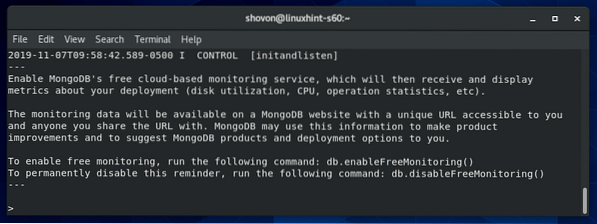
Сада овде можете покренути било коју важећу МонгоДБ наредбу.
На пример, све постојеће базе података МонгоДБ можете навести на следећи начин:
> прикажи дбс;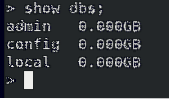
Када завршите са радом са базом података МонгоДБ, можете изаћи из Монго љуске на следећи начин:
> куит ()
Дозволи даљинско повезивање са МонгоДБ сервером:
МонгоДБ подразумевано не дозвољава даљинско повезивање са базом података. Прихвата само везу од локални домаћин/127.0.0.1.
Ако желите даљински да се повежете са сервером МонгоДБ (тј.е од МонгоДБ ИДЕ-а као што су МонгоДБ Цомпасс, РобоМонго / Робо 3Т итд.), морате рећи МонгоДБ-у да преслушава мрежне интерфејсе конфигурисане на вашем ЦентОС 8 уређају.
Такође морате да дозволите МонгоДБ порт 27017 (подразумевано) кроз заштитни зид ЦентОС 8.
Ако желите да МонгоДБ сервер слуша мрежне интерфејсе вашег ЦентОС 8 уређаја, морате унети неке промене у конфигурациону датотеку МонгоДБ / етц / монгод.цонф.
Прво отворите конфигурациону датотеку МонгоДБ / етц / монгод.цонф са ви уређивачем текста на следећи начин:
$ судо ви / етц / монгод.цонф
Конфигурациону датотеку МонгоДБ треба отворити.
Сада се померите мало надоле и пронађите линију биндИп: 127.0.0.1 како је означено на снимку екрана испод. Требало би да буде у нето одељак конфигурационе датотеке МонгоДБ.
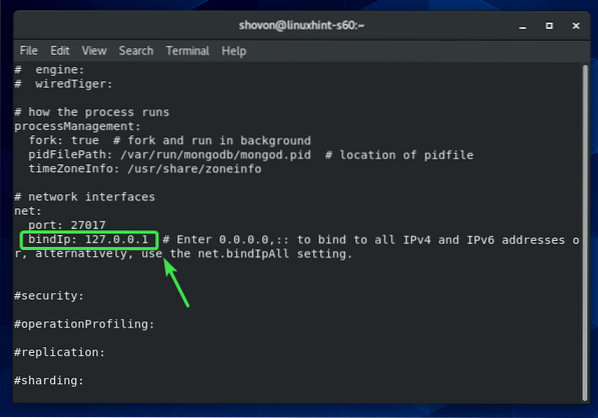
Сада притисните Ја да се промени у ви ИНСЕРТ мод. Затим се промените биндИп: 127.0.0.1 до биндИп: 0.0.0.0 као што је приказано на снимку екрана испод.
Када завршите, притисните
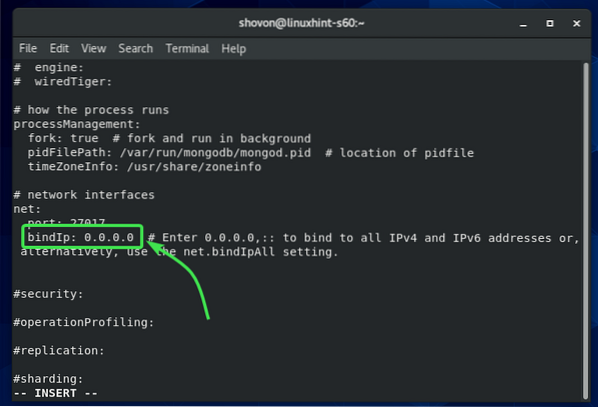
Сада поново покрените услугу МонгоДБ следећом наредбом:
$ судо системцтл поново покрените монгодСада би МонгоДБ сервер требало да преслушава све мрежне интерфејсе конфигурисане на вашем ЦентОС 8 уређају.
Сада отворите подразумевани порт сервера МонгоДБ следећом командом:
$ судо фиревалл-цмд --адд-сервице = монгодб - перманент
Када завршите, поново учитајте заштитни зид следећом наредбом:
$ судо фиревалл-цмд --релоад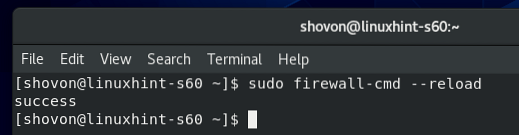
Сада би МонгоДБ требао бити на листи дозвољених услуга заштитног зида, као што можете видети на снимку екрана испод.
$ судо фиревалл-цмд --лист-алл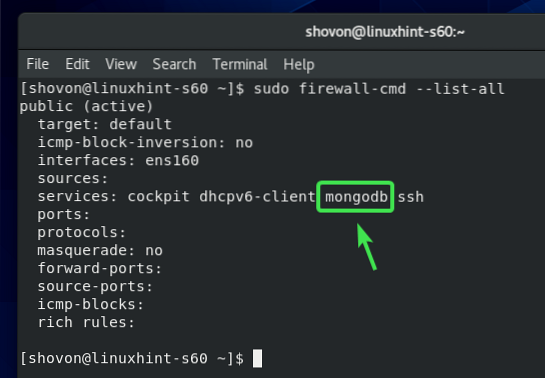
Сада бисте могли даљински да се повежете са МонгоДБ сервером инсталираним на вашем ЦентОС 8 уређају ако знате ИП адресу вашег ЦентОС 8 уређаја.
ИП адресу вашег ЦентОС 8 уређаја можете сазнати помоћу следеће наредбе:
$ нмцли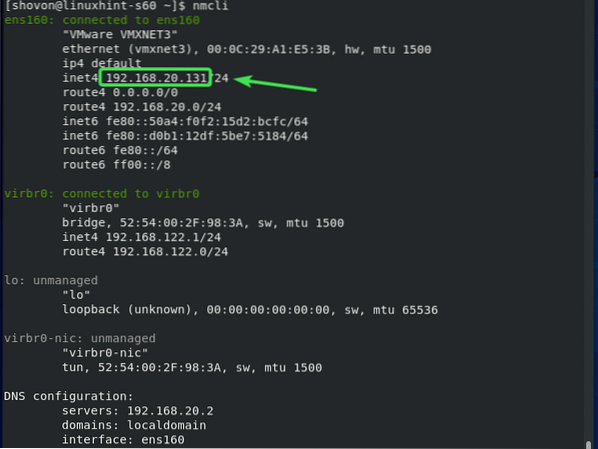
Дакле, тако инсталирате МонгоДБ 4 на ЦентОС 8. Хвала што сте прочитали овај чланак.
 Phenquestions
Phenquestions


